
はじめに: 従来の asp.net MVC プロジェクトと比較すると、.net core プロジェクトは、プロジェクト ディレクトリのファイル構造と機能が大きく異なります。例: .net core の Startup.cs を使用して Global.asax ファイルを置き換え、アプリケーション構成とさまざまなスタートアップ項目を読み込みます。 appsettings.json は web.config ファイルを置き換え、アプリケーションなどに必要な構成パラメーターを保存するために使用されます。 。 。 ########################わかりました!本題に入り、Json 構成ファイル内のパラメーターを読み取る方法について説明します。
最初の方法: IConfiguration インターフェイスを使用します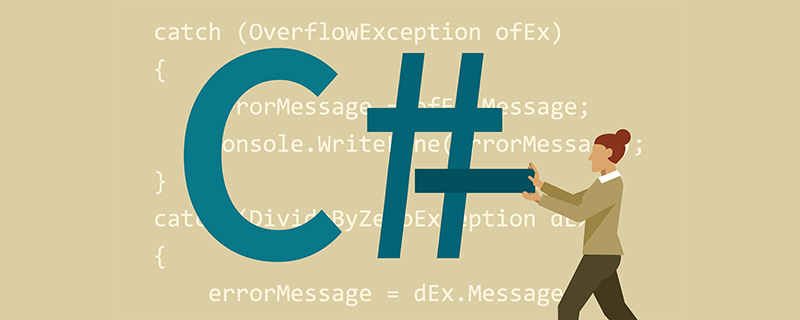
最初に appsettings.json でデータベース接続文字列を構成し、それを読み取ります
{
"Connection": {
"dbContent": "Data Source=.;Initial Catalog=test;User ID=sa;Password=123456"
},
"Logging": {
"LogLevel": {
"Default": "Information",
"Microsoft": "Warning",
"Microsoft.Hosting.Lifetime": "Information"
}
},
"AllowedHosts": "*"
}
IConfiguration インターフェイスをコントローラーに挿入します
using System;
using System.Collections.Generic;
using System.Linq;
using System.Threading.Tasks;
using Microsoft.AspNetCore.Mvc;
using Microsoft.Extensions.Configuration;
namespace Read.json.Controllers
{
[ApiController]
[Route("[controller]")]
public class ReadController : Controller
{
private IConfiguration _configuration;
public ReadController(IConfiguration configuration)
{
_configuration = configuration;
}
[HttpPost]
public async Task<string> ReadJson()
{
//读参
string conn = _configuration["Connection:dbContent"];
return "";
}
}
} もちろん、json を配列形式で読み取ることもできます。同じことが最初に行われます。 appsettings.json 次のように構成パラメータを記述します: 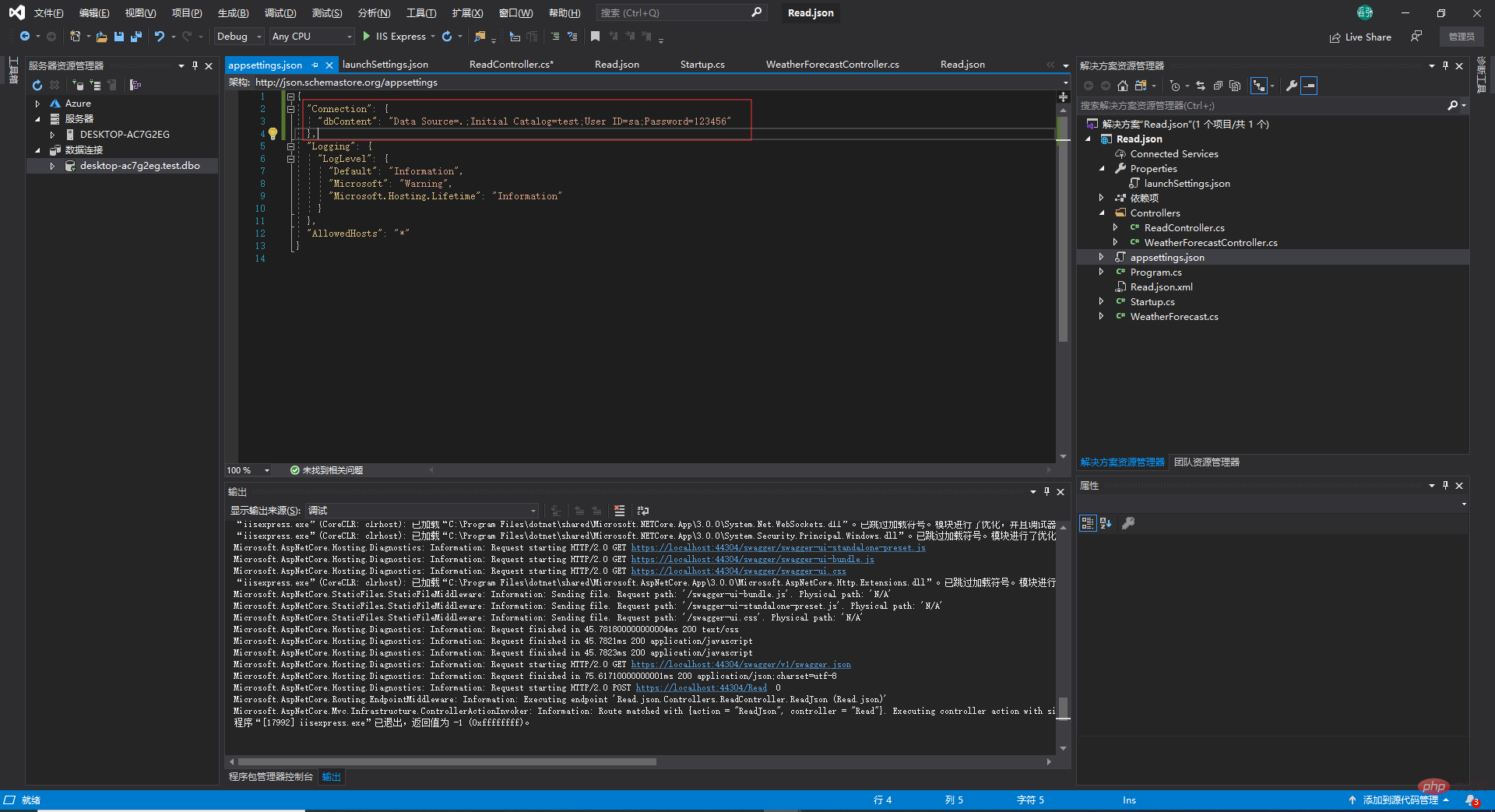
{
"Connection": {
"dbContent": "Data Source=.;Initial Catalog=test;User ID=sa;Password=123456"
},
//------------------------
"Content": [
{
"Trade_name": {
"test1": "小熊饼干",
"test2": "旺仔QQ糖",
"test3": "娃哈哈牛奶"
}
}
],
//------------------------
"Logging": {
"LogLevel": {
"Default": "Information",
"Microsoft": "Warning",
"Microsoft.Hosting.Lifetime": "Information"
}
},
"AllowedHosts": "*"
}string commodity_test1 = _configuration["Content:0:Trade_name:test1"];
を読み取ります。 2 番目: IOptions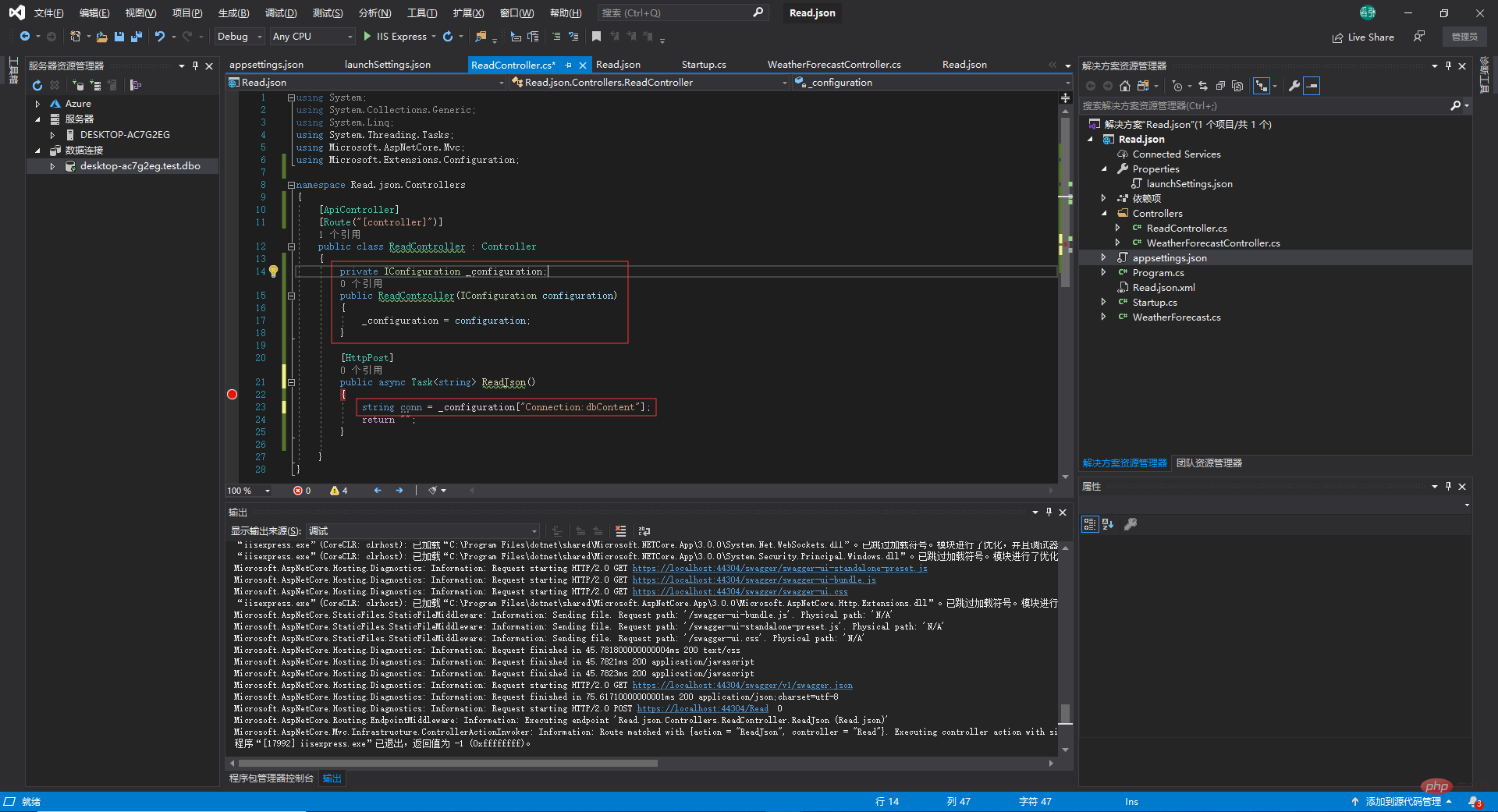
まず、NuGet パッケージをプロジェクトにインポートします: Microsoft.Extensions.Options.ConfigurationExtensions
まず、次のように appsettings.json にノードを追加します
{
"Connection": {
"dbContent": "Data Source=.;Initial Catalog=test;User ID=sa;Password=123456"
},
//------------------------
"Content": [
{
"Trade_name": {
"test1": "小熊饼干",
"test2": "旺仔QQ糖",
"test3": "娃哈哈牛奶"
}
}
],
//------------------------
"Logging": {
"LogLevel": {
"Default": "Information",
"Microsoft": "Warning",
"Microsoft.Hosting.Lifetime": "Information"
}
},
"AllowedHosts": "*",
//==============================
"Information": {
"school": {
"Introduce": {
"Name": "实验小学",
"Class": "中班",
"Number": "15人"
},
"Region": {
"Province": "湖北",
"City": "武汉",
"Area": "洪山区"
},
"Detailed_address": [
{
"Address": "佳园路207号"
}
]
}
}
//==============================
}using System;
using System.Collections.Generic;
using System.Linq;
using System.Threading.Tasks;
namespace Read.json
{
public class Information
{
public School school { get; set; }
}
public class School
{
public Introduce Introduce { get; set; }
public Region Region { get; set; }
public List<Detailed_address> data { get; set; }
}
public class Introduce
{
public string Name { get; set; }
public string Class { get; set; }
public string Number { get; set; }
}
public class Region
{
public string Province { get; set; }
public string City { get; set; }
public string Area { get; set; }
}
public class Detailed_address
{
public string Address { get; set; }
}
} #region 服务注册,在控制器中通过注入的形式使用
services.AddOptions();
services.Configure<Information>(Configuration.GetSection("Information")); #endregion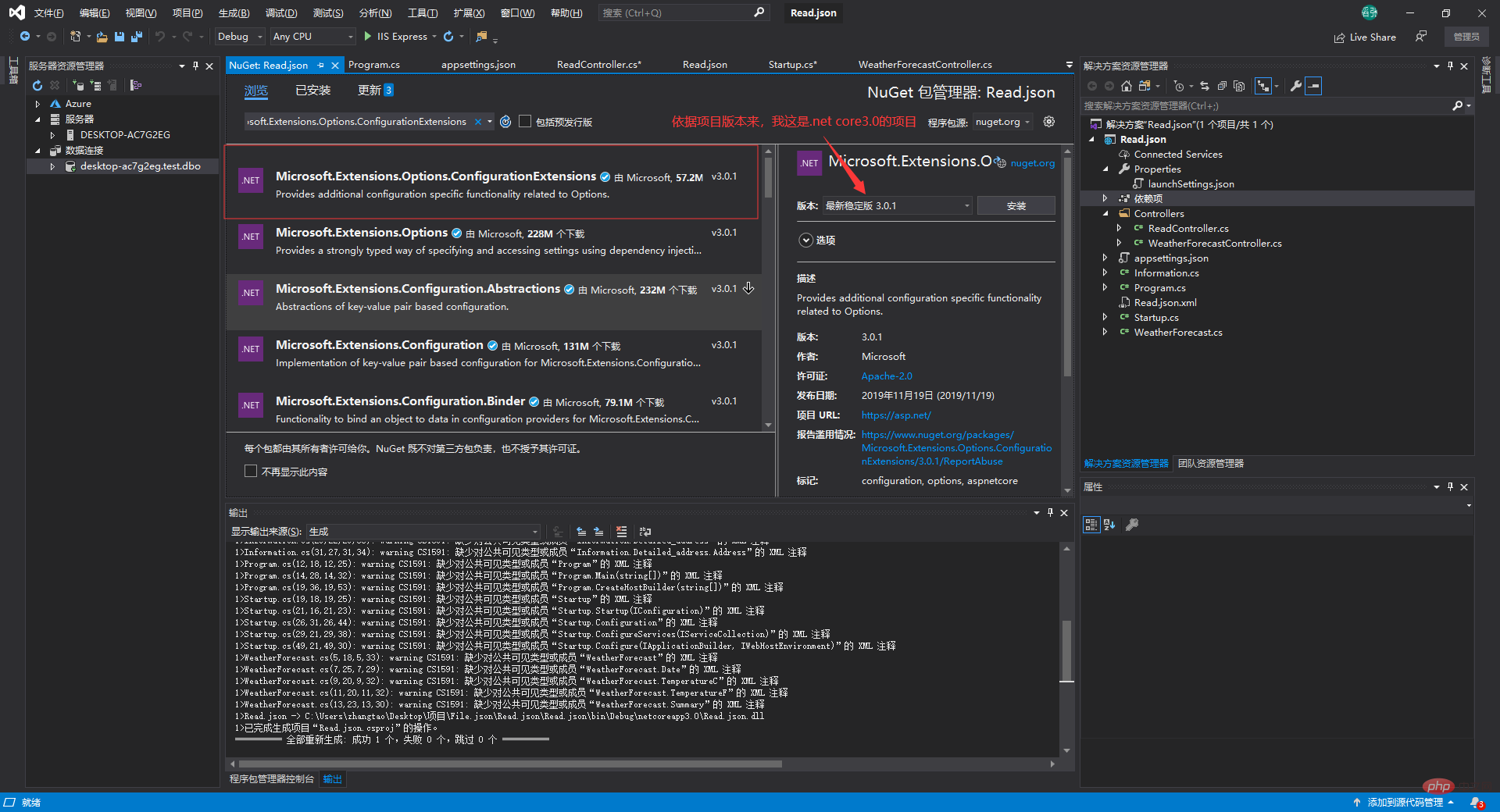 コントローラーで使用します:
コントローラーで使用します:
{
"Connection": {
"dbContent": "Data Source=.;Initial Catalog=test;User ID=sa;Password=123456"
},
//------------------------
"Content": [
{
"Trade_name": {
"test1": "小熊饼干",
"test2": "旺仔QQ糖",
"test3": "娃哈哈牛奶"
}
}
],
//------------------------
"Logging": {
"LogLevel": {
"Default": "Information",
"Microsoft": "Warning",
"Microsoft.Hosting.Lifetime": "Information"
}
},
"AllowedHosts": "*",
//==============================
"Information": {
"school": {
"Introduce": {
"Name": "实验小学",
"Class": "中班",
"Number": "15人"
},
"Region": {
"Province": "湖北",
"City": "武汉",
"Area": "洪山区"
},
"Detailed_address": [
{
"Address": "佳园路207号"
}
]
}
}
//==============================
} 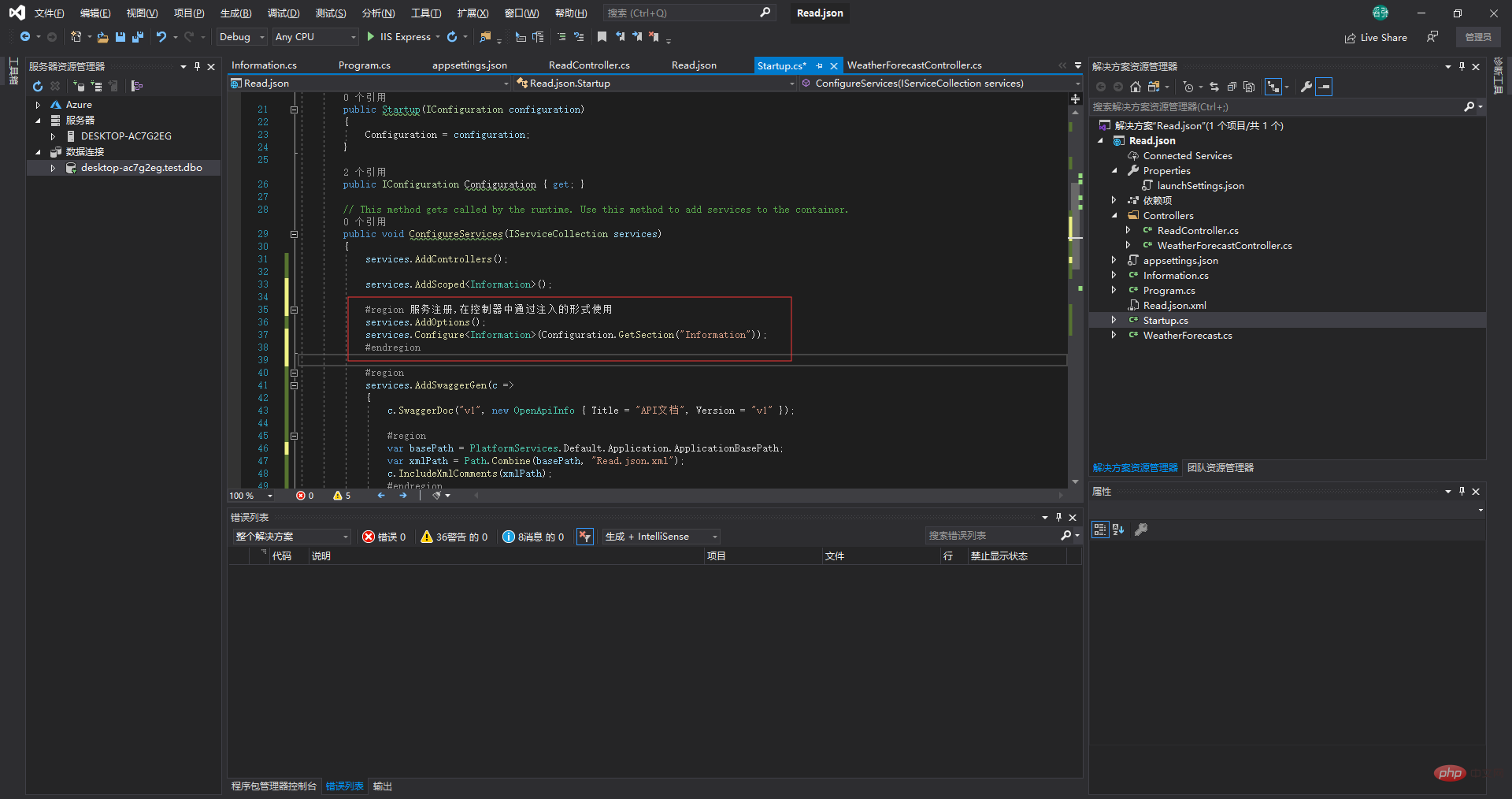
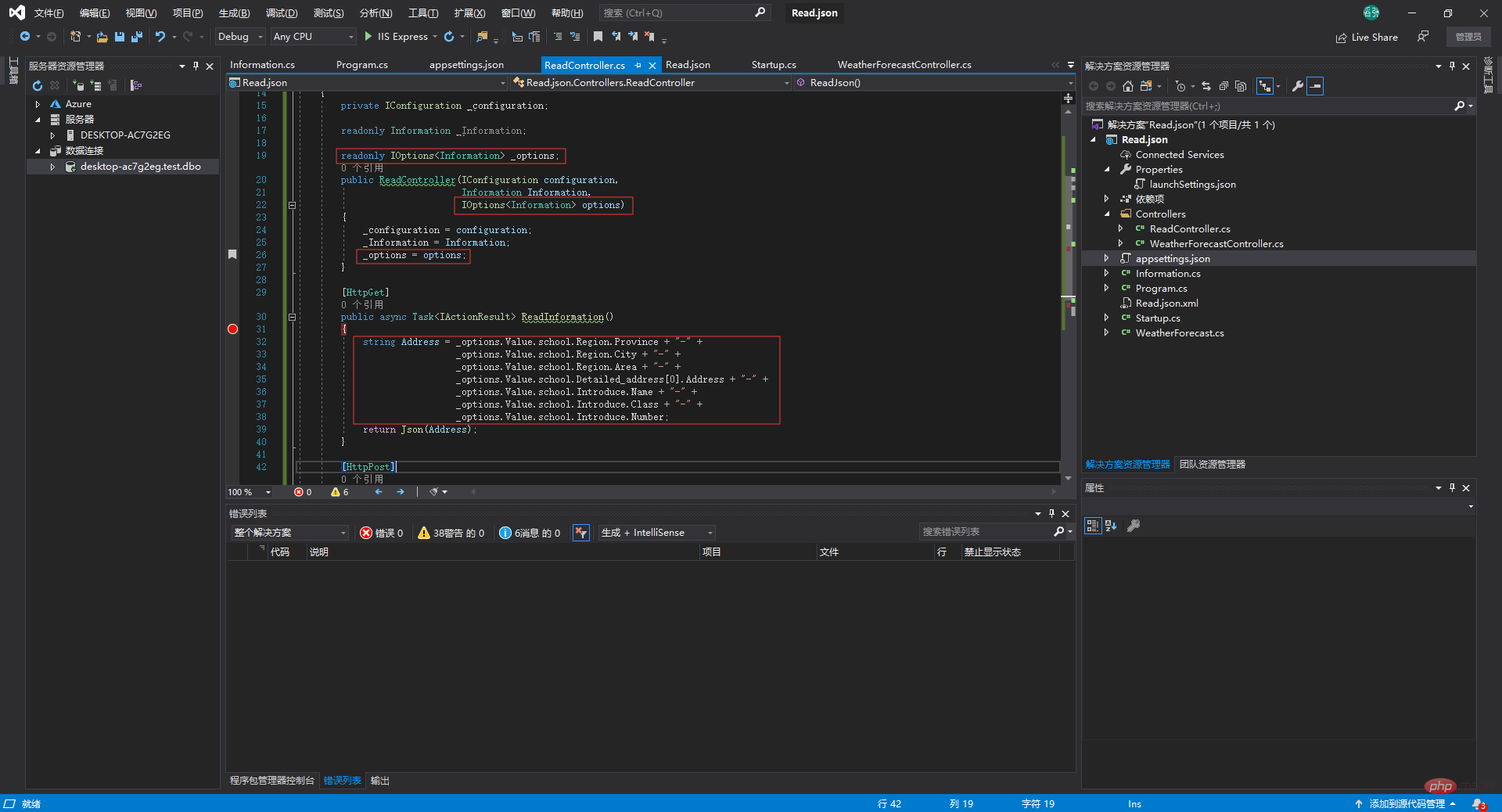 3 番目のタイプ: これはより一般的であり、任意のカスタム JSON ファイルを読み取ります。
3 番目のタイプ: これはより一般的であり、任意のカスタム JSON ファイルを読み取ります。
最初に json ファイルを作成します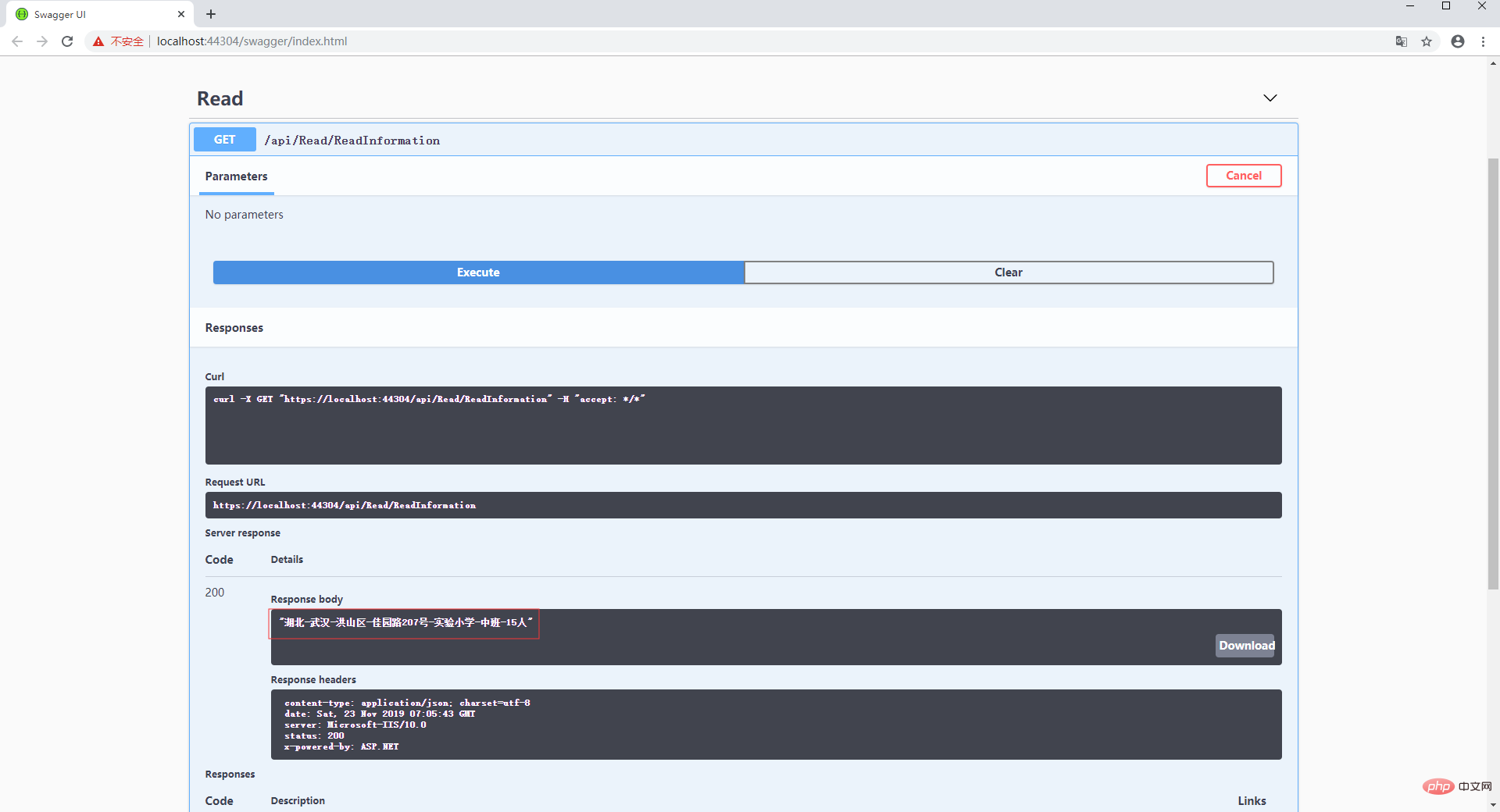
{
"system_version": {
"Edition": ".Net Core 3.0",
"Project_Name": "Read.json"
}
}クラスを作成してメソッドをカプセル化します
using Microsoft.Extensions.Configuration;
using System;
using System.Collections.Generic;
using System.Linq;
using System.Threading.Tasks;
namespace Read.json
{
public class Json_File
{
public IConfigurationRoot Read_Json_File()
{
//这句代码会读取read_json.json中的内容
return new ConfigurationBuilder().AddJsonFile("read_json.json")
.Build();
}
}
}
コントローラーを呼び出します: 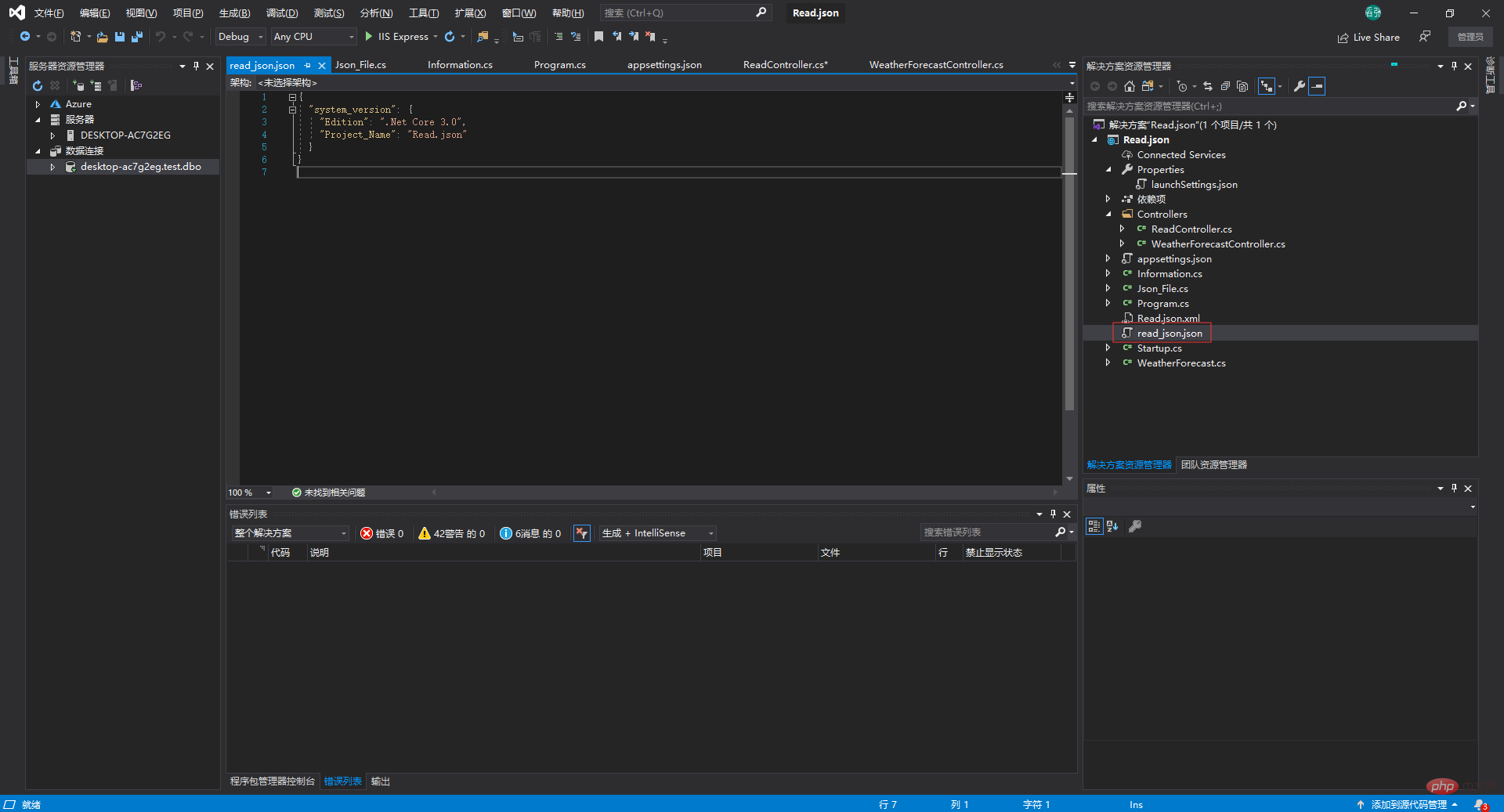
[HttpGet]
public async Task<IActionResult> ReadSystemVersion()
{
var configuration = _json_File.Read_Json_File();
string system = "使用的是" + configuration["system_version:Edition"] + "的版本" + "," +
"项目名称是" + configuration["system_version:Project_Name"];
return Json(new
{
data = system
});
}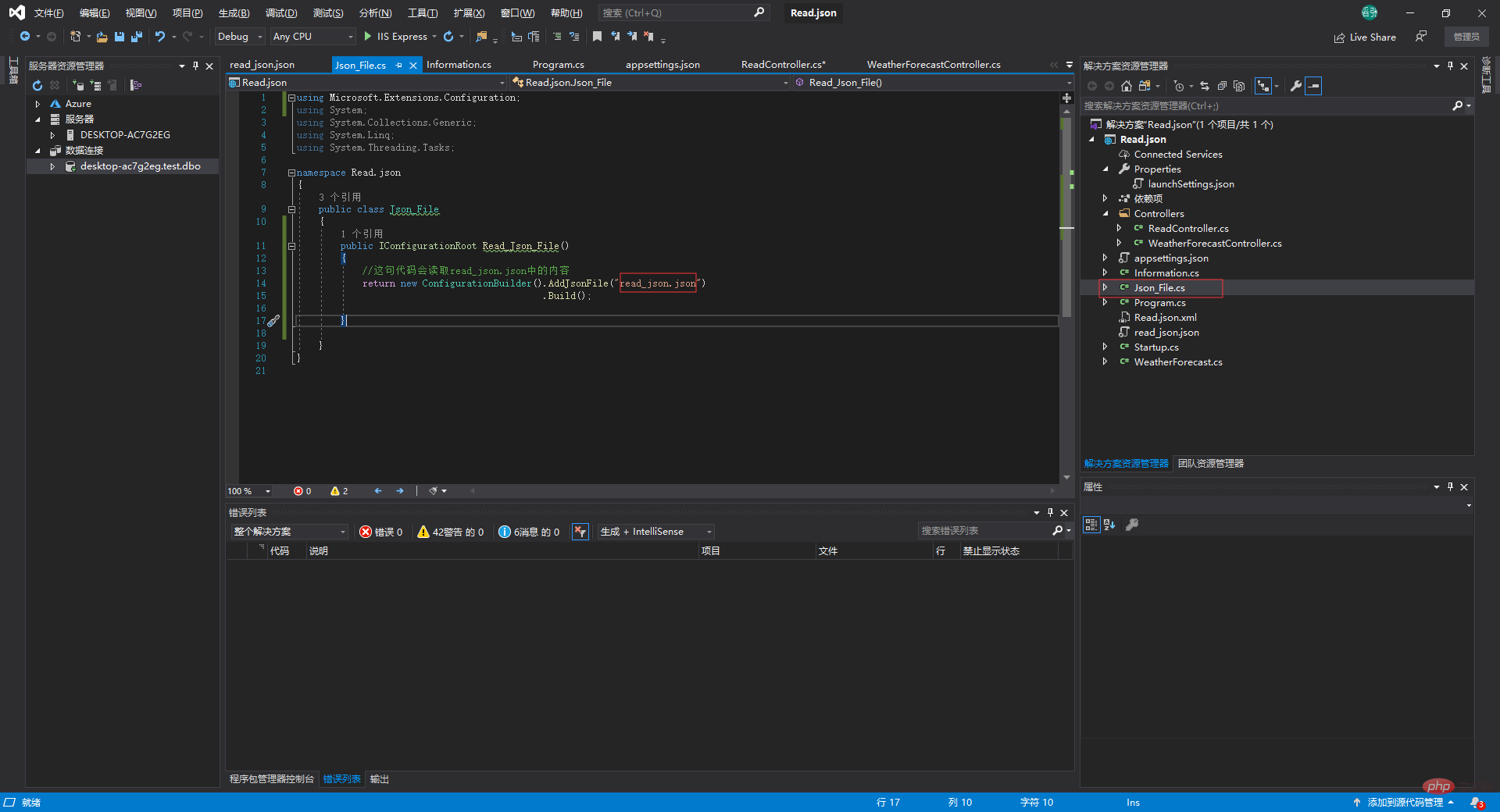
この記事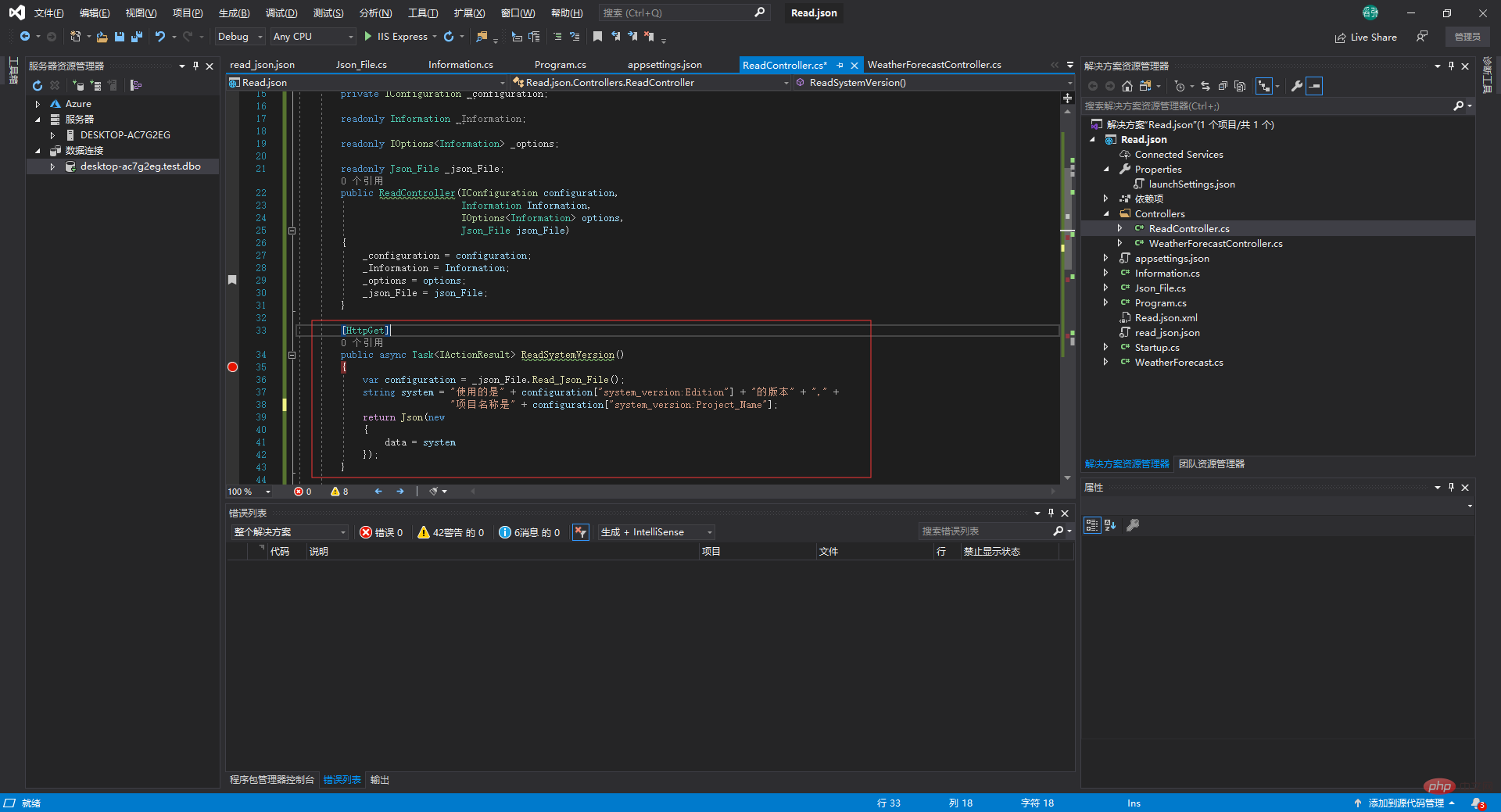 C#.Net チュートリアル
C#.Net チュートリアル
以上が.Net Core が Json 構成ファイルを読み取る方法の詳細内容です。詳細については、PHP 中国語 Web サイトの他の関連記事を参照してください。



